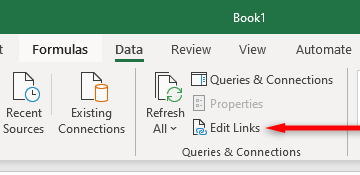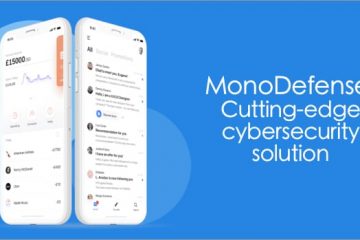Một trong những điều tốt nhất về trò chơi nhiều người chơi là chúng có thể chơi với bạn bè của bạn. Tuy nhiên, niềm vui này trở nên hơi chua chát khi người dùng thấy Không thể tham gia nhóm trong Fortnite . Điều này có thể là do nhiều lý do khác nhau và bạn có thể thấy điều này trong chính thông báo lỗi. Sau đây là một số thông báo lỗi mà bạn có thể thấy dưới tiêu đề Không thể tham gia nhóm:
Bạn phải hoàn tất việc tải xuống tất cả nội dung trước khi tham gia nhóm
Bữa tiệc này bị hạn chế trên nhiều nền tảng.
Để tham gia nhóm này, tất cả các thành viên khác phải bật tính năng chơi đa nền tảng trong menu Cài đặt của họ.
Bên này hiện không phản hồi các yêu cầu tham gia. Vui lòng thử lại sau.
Mã lỗi từ chối được liên kết với chúng có thể là 20, 58, 83, 84, 91, 93, v.v.
Sửa lỗi Không tham gia được party trong Fortnite
Nếu bạn thấy thông báo không thể tham gia party trong Fortnite kèm theo Mã lỗi từ chối được liên kết với chúng có thể là 20, 58, 83, 84, 91, 93, v.v., hãy sử dụng các giải pháp sau để khắc phục vấn đề của bạn:
Khởi động lại trò chơiKiểm tra kết nối Internet của bạnKhởi động lại bộ định tuyến của bạnCho phép các bên đa nền tảng Thay đổi quyền riêng tư thành riêng tưKhi bạn bè tham gia qua Epic Games
Hãy để chúng tôi nói chi tiết về họ.
1] Khởi động lại trò chơi
Bất kể lỗi xảy ra là gì, nếu bạn không thể tham gia một nhóm, điều đầu tiên bạn nên làm là khởi động lại trò chơi. Thao tác này sẽ khởi động lại các tác vụ liên quan và cho phép trò chơi của bạn tải lại mọi thứ cần thiết. Sau khi Fortnite bắt đầu lại, hãy tiếp tục và thử tham gia nhóm. Ngoài ra, nếu cách này không hiệu quả, hãy yêu cầu bạn bè của bạn khởi động lại trò chơi. Trong trường hợp cách này không hiệu quả, hãy chuyển sang giải pháp tiếp theo.
2] Kiểm tra kết nối Internet của bạn
Một điều khác bạn nên kiểm tra là xem có vấn đề gì với Internet của bạn không. Bạn có thể sử dụng bất kỳ trình kiểm tra Tốc độ Internet nào sau đây để biết băng thông của mình. Trong trường hợp băng thông thấp, hãy khởi động lại bộ định tuyến của bạn (kiểm tra giải pháp tiếp theo) hoặc liên hệ với ISP của bạn. Nhà cung cấp dịch vụ Internet của bạn có thể cho bạn biết lý do tại sao điều này lại xảy ra hoặc giải quyết vấn đề. Trong thời gian chờ đợi, hãy kết nối với một mạng khác và xem điều đó có hữu ích không.
3] Khởi động lại Bộ định tuyến của bạn
Khởi động lại bộ định tuyến không chỉ khắc phục được kết nối Internet của bạn (như đã đề cập trước đó) , nó cũng sẽ giải quyết mọi trục trặc mạng mà bạn có thể gây ra sự cố này. Bạn không thể chỉ bật và tắt nó và gọi nó là một ngày. Cách tốt nhất để khởi động lại bộ định tuyến của bạn để giải quyết vấn đề Internet chậm và mạng bị trục trặc là làm theo các bước được chỉ định.
Tắt bộ định tuyến của bạn. Rút tất cả các cáp của bạn và đợi trong 30 giây. Cắm lại tất cả các cáp và bật lại. thiết bị mạng.
Cuối cùng, hãy kết nối thiết bị của bạn với mạng và xem sự cố đã được giải quyết chưa. Hy vọng rằng điều này sẽ thực hiện công việc cho bạn.
4] Cho phép các bên trên nhiều nền tảng
Nhiều người dùng thấy “ Bữa tiệc này bị hạn chế trên nhiều nền tảng ” khi cố gắng tham gia một nhóm, nhưng trên thực tế, cả hai người chơi đều không được bật tính năng này. Đây là một lỗi cần được cập nhật để mọi thứ đúng. Bản cập nhật có thể có sẵn hoặc được phát hành trong thời gian nhất định, tùy thuộc vào thời điểm bạn đọc bài đăng này. Trong thời gian chờ đợi, tất cả các thành viên trong nhóm có thể bật tính năng này chỉ để tham gia nhóm và sau khi đã tham gia nhóm, bạn có thể tắt tính năng này trong tương lai nếu không muốn chơi chế độ Nền tảng chéo. Vì vậy, hãy chuyển đến cài đặt của Fortnite, cuộn xuống Tùy chọn điều khiển và bật Cho phép các bên trên nhiều nền tảng. Hy vọng rằng bạn sẽ có thể tham gia một bữa tiệc sau đó.
5] Thay đổi Quyền riêng tư thành Riêng tư
Người tổ chức cần thay đổi quyền riêng tư của trò chơi thành riêng tư. Vì vậy, nếu bạn là máy chủ, chỉ cần thực hiện các điều chỉnh trong cài đặt, nhưng nếu bạn không, hãy yêu cầu máy chủ thực hiện điều tương tự. Nếu họ không biết cách thay đổi cài đặt Quyền riêng tư, hãy gửi bài đăng này và yêu cầu họ thực hiện theo các bước quy định.
Nhấp vào ba dòng ngang, chọn tùy chọn Quyền riêng tư. Thay đổi thành Riêng tư.
Cuối cùng , đóng tất cả cài đặt và thử tham gia nhóm. Hy vọng rằng điều này sẽ giúp bạn.
6] Yêu cầu bạn bè tham gia qua Epic Games
Nếu không có gì hoạt động, thì có thể có một số loại lỗi đang gây ra sự cố. Khi bạn chờ đợi bản cập nhật, hãy thử thêm bạn bè của bạn vào danh sách bạn bè của Epic Games. Đây không phải là một giải pháp mà là một cách giải quyết sẽ thực hiện công việc cho bạn. Để thêm bạn bè của bạn vào danh sách bạn bè của Epic Games, hãy thử các bước sau.
Khởi chạy trình khởi chạy Epic Games, nhấp vào tùy chọn Friends, sau đó nhấp vào người có biểu tượng dấu cộng,
Bây giờ, hãy thêm bạn bè của bạn.
Chỉ cần lưu ý rằng, vì không dễ giải thích các biểu tượng này, chỉ cần kiểm tra ảnh chụp màn hình ở trên. Khi bạn đã thêm tất cả bạn bè mà bạn muốn chơi cùng, hãy bắt đầu trò chơi và danh sách này sẽ chuyển sang trò chơi của bạn. Hy vọng rằng điều này sẽ thực hiện công việc cho bạn.
Chúng tôi hy vọng rằng bạn có thể giải quyết vấn đề bằng cách sử dụng các giải pháp được đề cập ở đây.
Cũng nên đọc: Fortnite Voice Trò chuyện không hoạt động trên PC
Làm cách nào để khắc phục Bên không kết nối được?
Nếu bạn không thể kết nối với một bên bất kể lý do gì, hãy thử các giải pháp được đề cập trong bài viết này để giải quyết vấn đề. Có những thông báo lỗi khác nhau và rõ ràng, giải pháp cốt lõi sẽ khác, nhưng sẽ tốt hơn nếu bạn bắt đầu từ giải pháp đầu tiên và sau đó tiếp tục. Chúng tôi chắc chắn rằng bạn sẽ có thể giải quyết vấn đề và tham gia nhóm bằng cách sử dụng các giải pháp này.
Đọc: Cài đặt Fortnite không lưu; tiếp tục đặt lại trên PC
Làm cách nào để khắc phục mã lỗi 93 trên Fortnite?
Mã lỗi 93 tương tự như vấn đề mà chúng tôi đã đề cập ở đây. Vì vậy, bạn có thể thực hiện các giải pháp được đề cập trong bài viết này để giải quyết vấn đề. Tuy nhiên, một trong những lý do lớn nhất tại sao điều này đang xảy ra là da bị hỏng. Vì vậy, hãy thay đổi giao diện của bạn trong trò chơi và xem điều đó có hữu ích không.
Cũng đọc: Khắc phục sự cố Fortnite liên tục gặp sự cố hoặc đóng băng trên PC chạy Windows.